Потреба в перезавантаженні роутера Ростелеком може виникнути, наприклад, при проблемах із з'єднанням або після внесення змін до мережеві настройки. Існує три доступних способу здійснення поставленого завдання. Кожен з них має на увазі виконання певного алгоритму дій, тому буде відповідним тільки в конкретних випадках. Ми рекомендуємо ознайомитися з усіма ними, щоб вибрати і реалізувати прийнятний варіант.
Спосіб 1: Кнопка на маршрутизаторі
На корпусі практично кожної моделі маршрутизаторів від різних компаній є спеціально відведена кнопка під назвою «Reboot» або «ON / OFF». Якраз з її допомогою здійснюється повне відключення роутера або його перезавантаження. Подивіться на задню панель використовуваного пристрою і відшукайте там відповідну кнопку. Якщо вона називається «Reboot», Натиснути її варто тільки один раз, адже вона відповідає конкретно за перезавантаження. Якщо ж кнопка має маркування «ON / OFF» або «Power», Натисніть по ній двічі, зробивши кілька секундну паузу між кожним натисканням.

Залишається тільки почекати буквально пару хвилин, щоб маршрутизатор почав сові коректне функціонування після перезавантаження. Окремо відзначимо кнопку «Reset», Яка часто перебуває поруч біля розглянутих щойно перемикачів. Не варто без потреби натискати на неї, адже вона відповідає за повне скидання налаштувань, що призведе до необхідності повторної конфігурації пристрою.
Спосіб 2: Веб-інтерфейс маршрутизатора
Веб-інтерфейс маршрутизатора - графічне меню управління, що відкривається через браузер, де і здійснюється основна настройка пристрою. Кожна модель роутерів має своє унікальне оформлення вікна, тому перед початком розгляду методу уточнимо, що за приклад ми взяли останню актуальну версію обладнання під назвою Sagemcom f @ st 1744 v4, яке активно поширюється серед клієнтів Ростелеком. Якщо ж ви задієте іншу модель, просто враховуйте особливості інтерфейсу і відшукайте ті самі пункти меню, про які піде мова далі.
- Для початку запустіть зручний веб-оглядач, де в адресному рядку введіть
192.168.1.1і натисніть по клавіші Enter для переходу. - В якості даних для авторизації використовуйте стандартні значення
adminдля обох полів або введіть ім'я користувача та пароль, які були встановлені під час налаштування маршрутизатора. - Якщо мова веб-інтерфейсу вас не влаштовує, переведіть його на російську, скориставшись спливаючим меню, яке розташувалося справа вгорі.
- Після цього переміститеся на вкладку «Обслуговування».
- Тут знайдете категорію «Перезавантаження».
- Залишається тільки клікнути на кнопку «Перезавантажити».
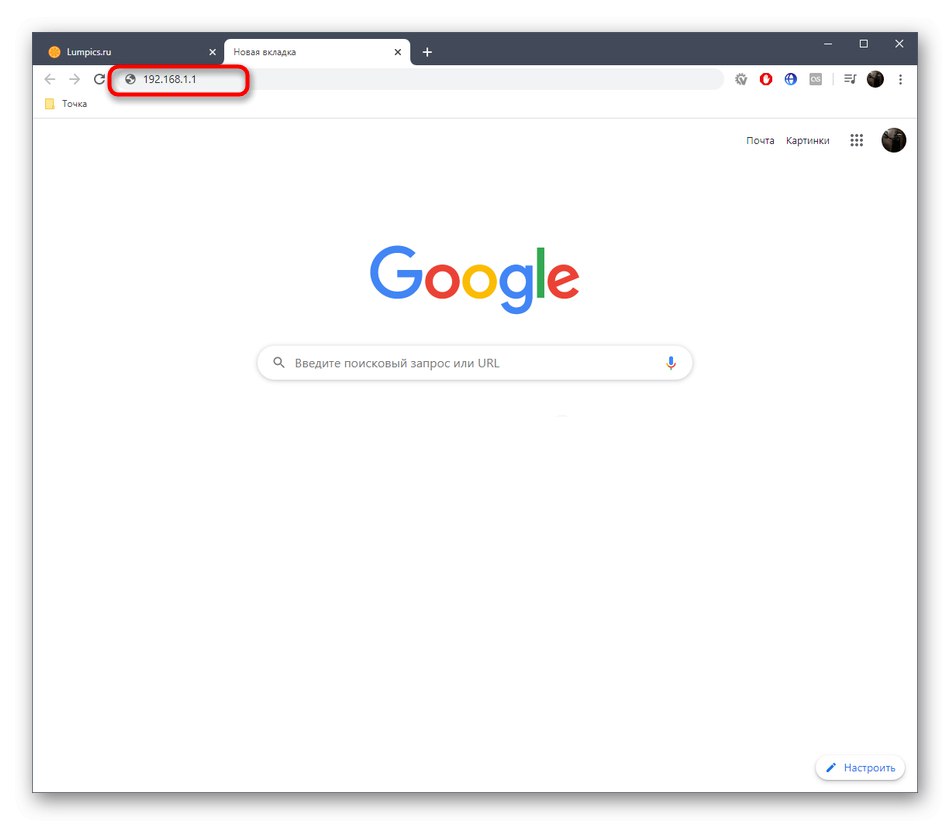
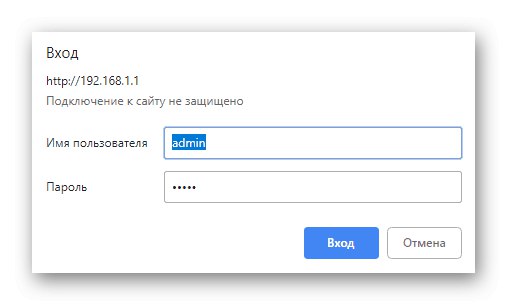
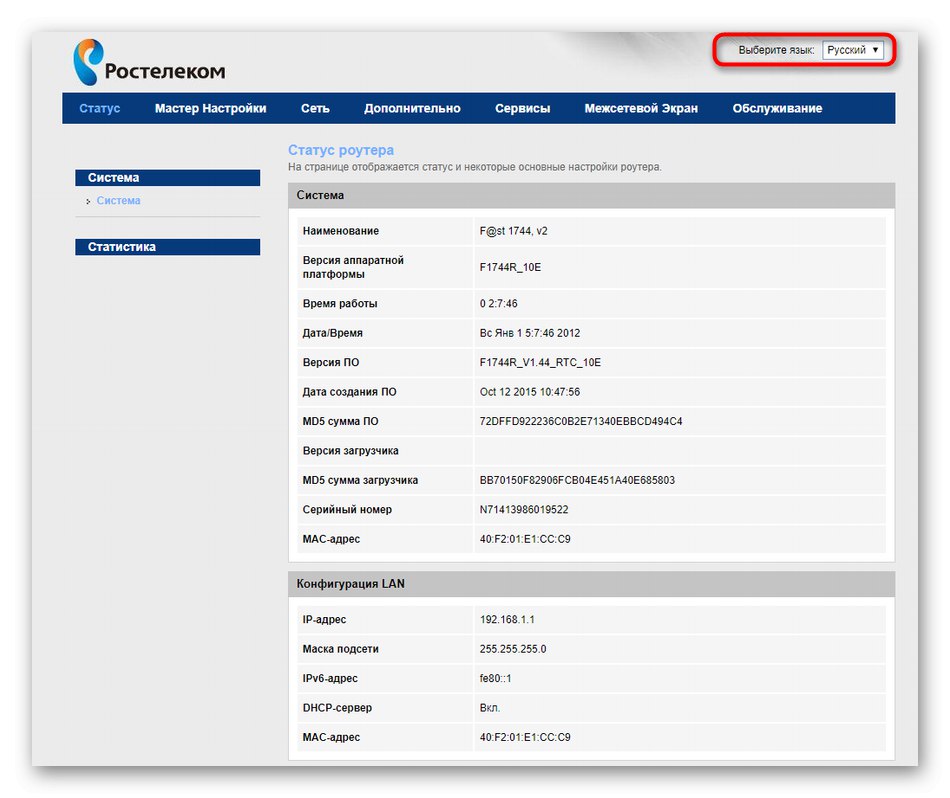
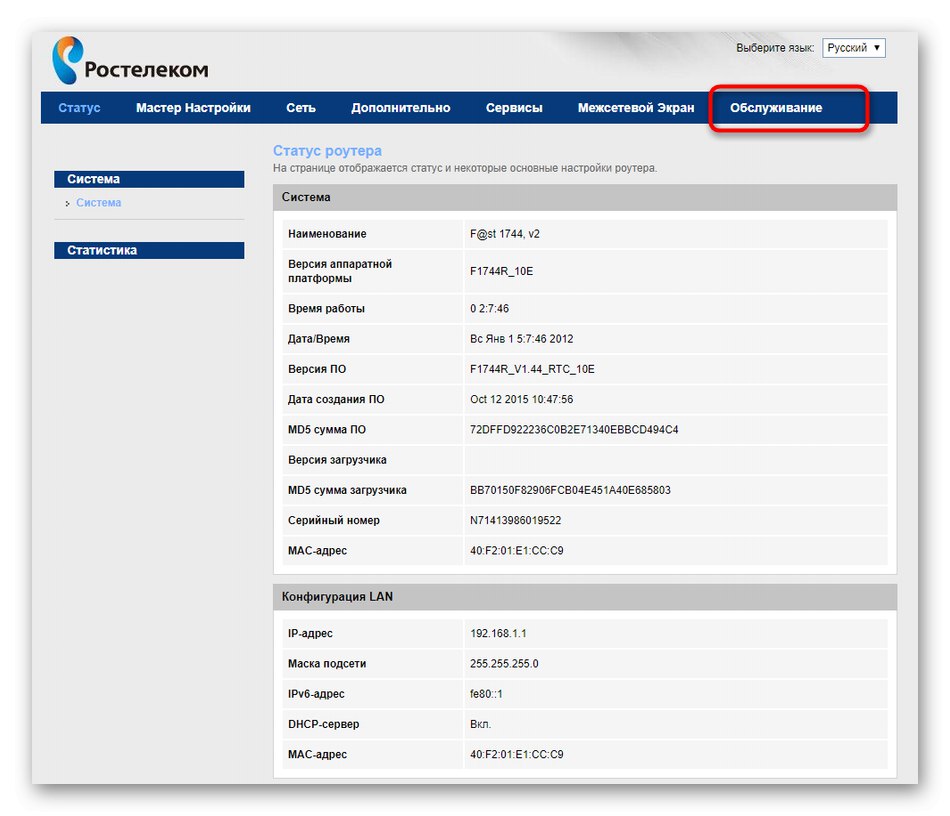
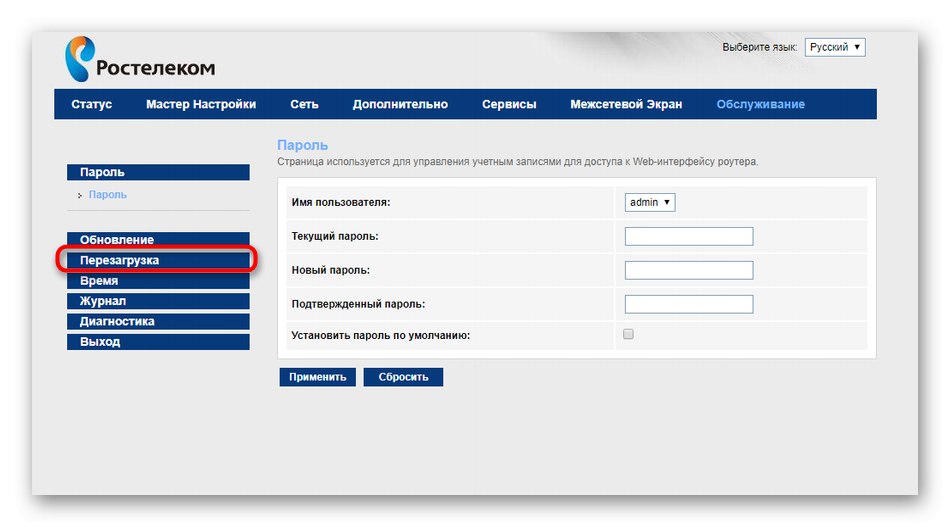
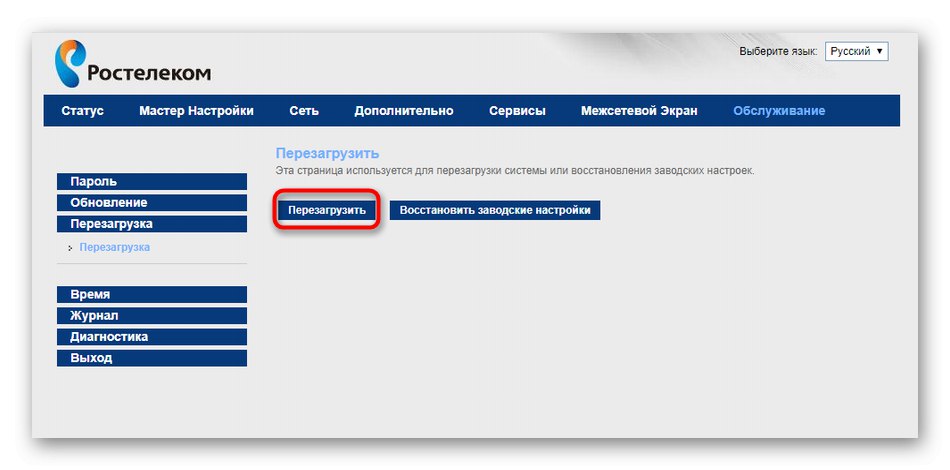
Ви будете повідомлені про початок перезавантаження пристрою. Ця операція займе буквально кілька хвилин, після чого з'явиться повідомлення про те, що роутер знову повернувся в режим нормального функціонування.
Спосіб 3: Використання протоколу Telnet
У Windows 10 і ранні версії даного сімейства операційних систем за замовчуванням вбудована технологія під назвою Telnet. Вона відповідає за організацію управління інтерфейсом маршрутизатора через термінал (Командний рядок). За допомогою введення всього однієї команди можна відправити роутер на перезавантаження, однак для цього тип з'єднання повинен підтримувати Telnet, про що можна дізнатися з документації від постачальника інтернет-послуг або звернувшись на гарячу лінію до провайдера. Але нічого не заважає просто спробувати задіяти цю технологію, щоб перевірити, чи спрацює вона на використовуваної моделі.
- Спочатку потрібно активувати компонент Telnet, завантаживши його файли з офіційних серверів Microsoft. Для цього відкрийте «Пуск» і перейдіть в «Параметри».
- Виберіть розділ «Додатки».
- Опустіться в самий низ, де знайдете напис «Програми та засоби».
- У меню, через ліву панель переміститеся в «Включення або відключення компонентів Windows».
- Серед пунктів списку знайдіть «Telnet Client» і відзначте рядок галочкою.
- Чекайте завершення пошуку необхідних файлів.
- Після їх завантаження почнеться автоматичне застосування змін.
- Ви будете повідомлені про те, що технологія додана і готова до використання.
- Закрийте вікно «Компоненти Windows» і запустіть «Командний рядок зручним» для вас способом, наприклад, відшукавши додаток через меню «Пуск».
- Введіть команду
telnet 192.168.1.1, Щоб підключитися до роутера. - На екрані з'явиться повідомлення про необхідність введення даних для авторизації. Введіть той же логін і пароль, який використовуєте для входу в веб-інтерфейс.
- Залишається тільки написати
sys reboot, Щоб цієї командної відправити маршрутизатор на перезавантаження.
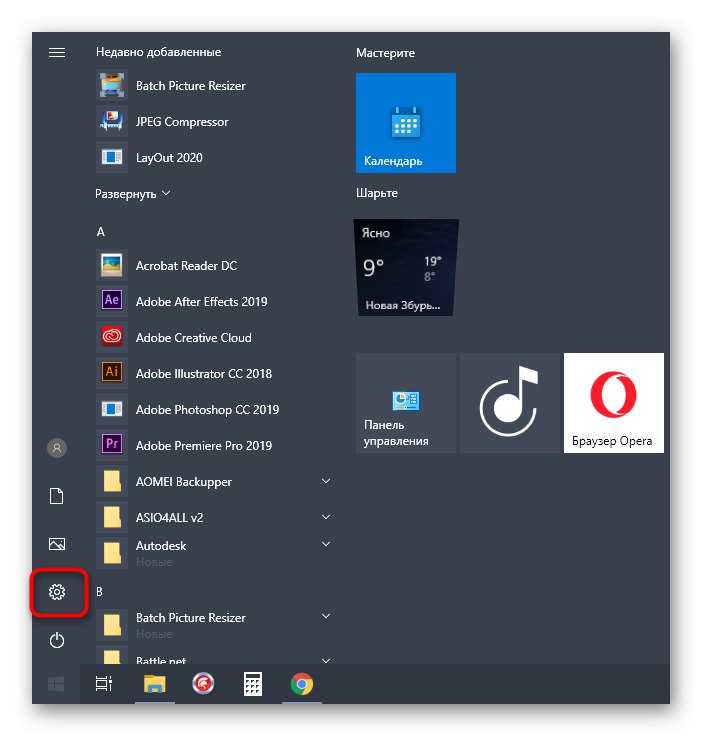
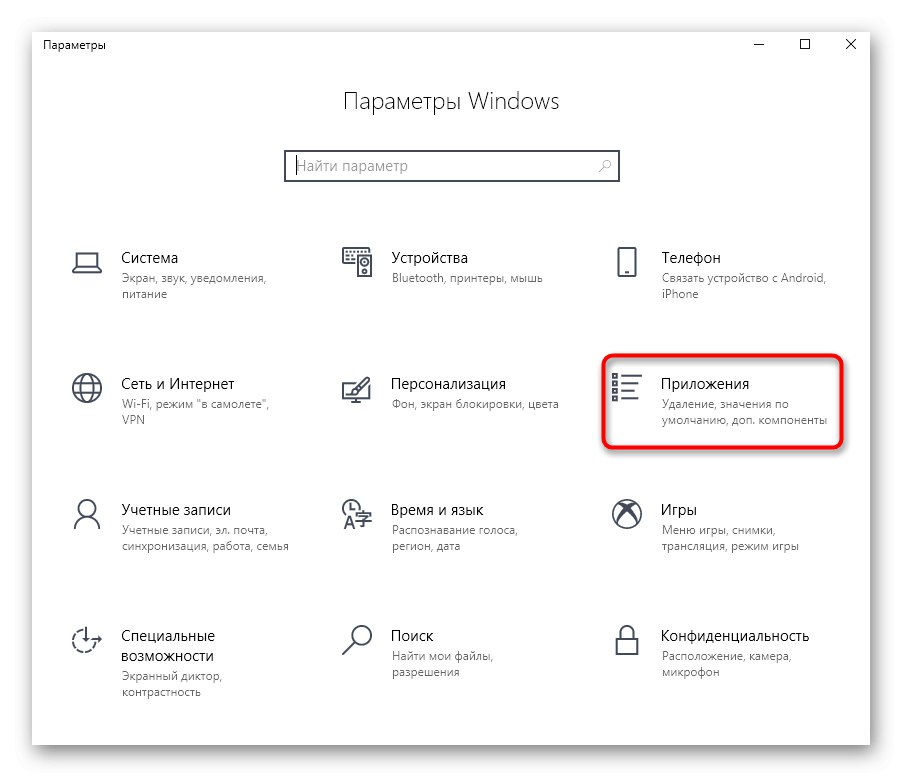
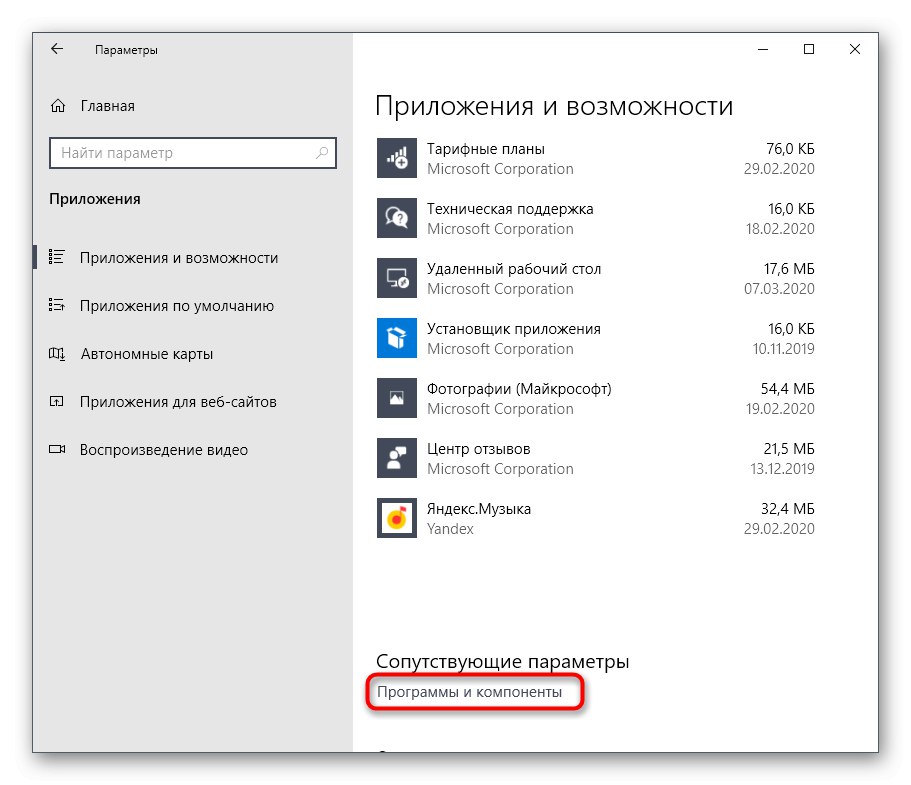
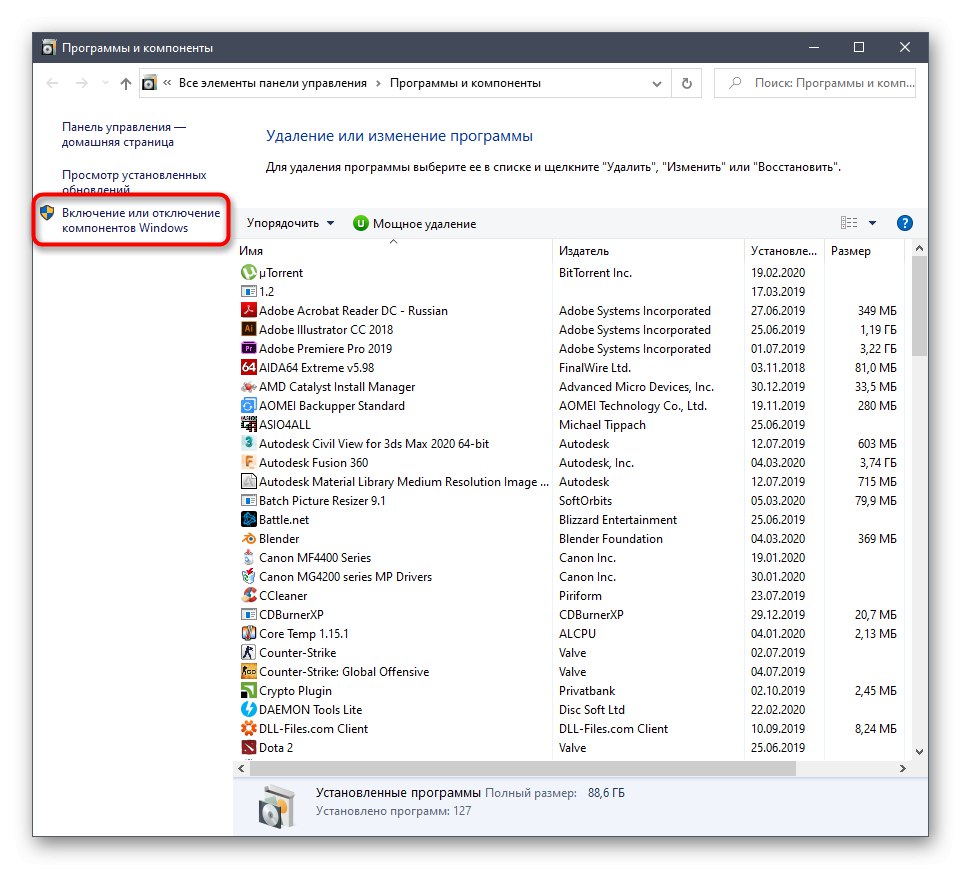
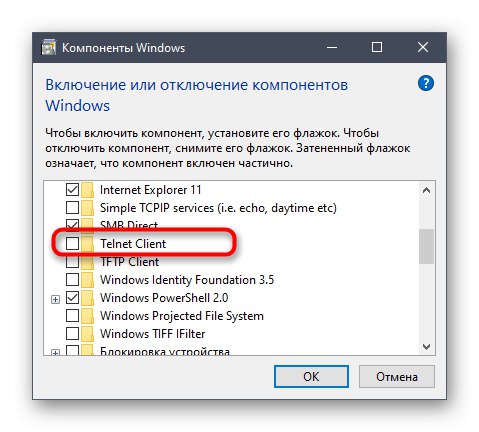
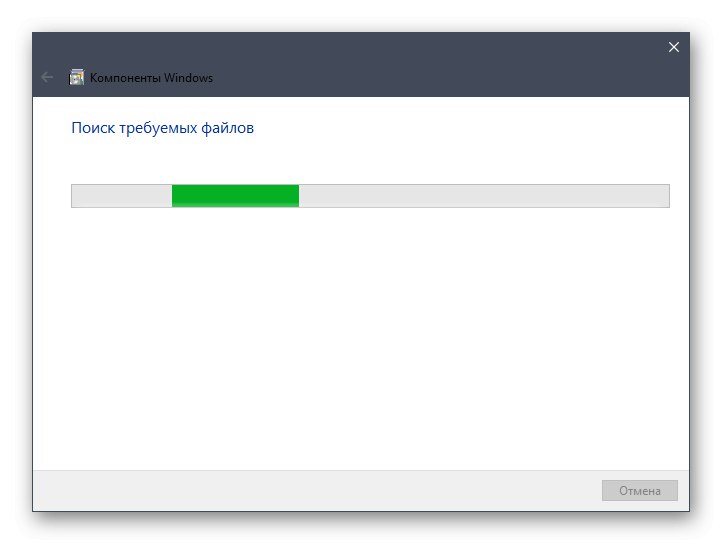
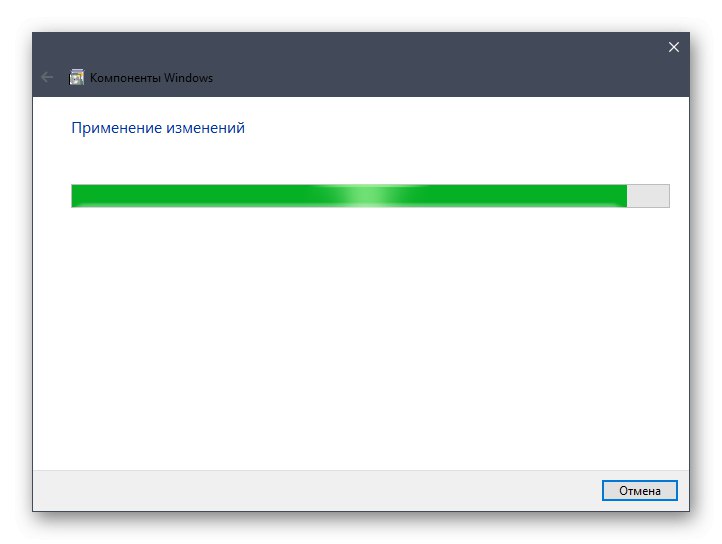
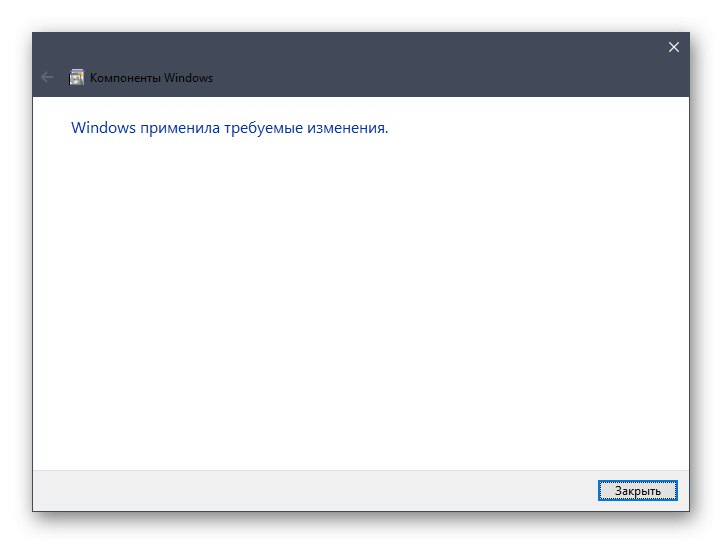
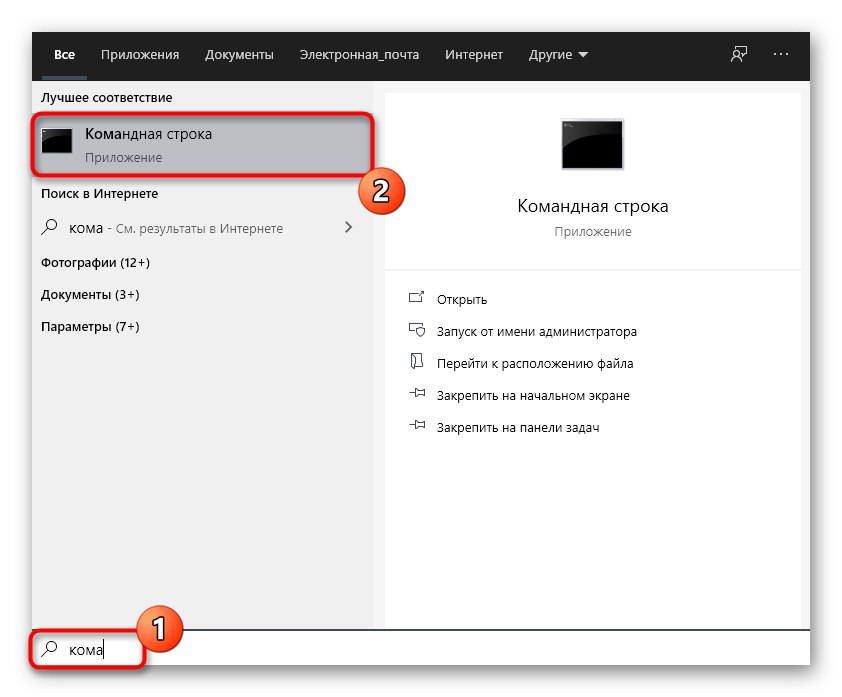
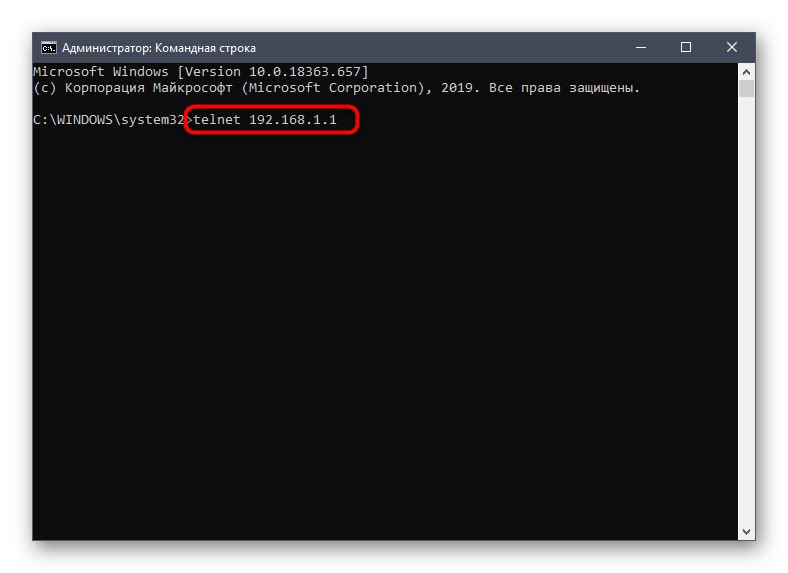
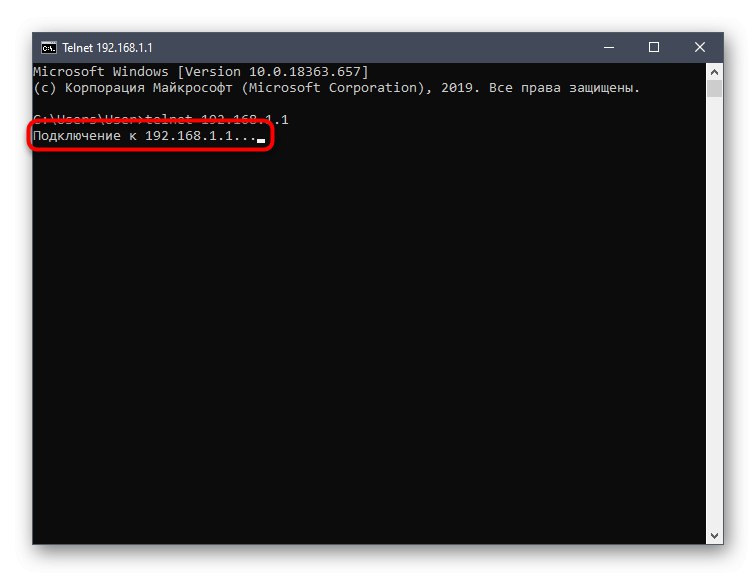
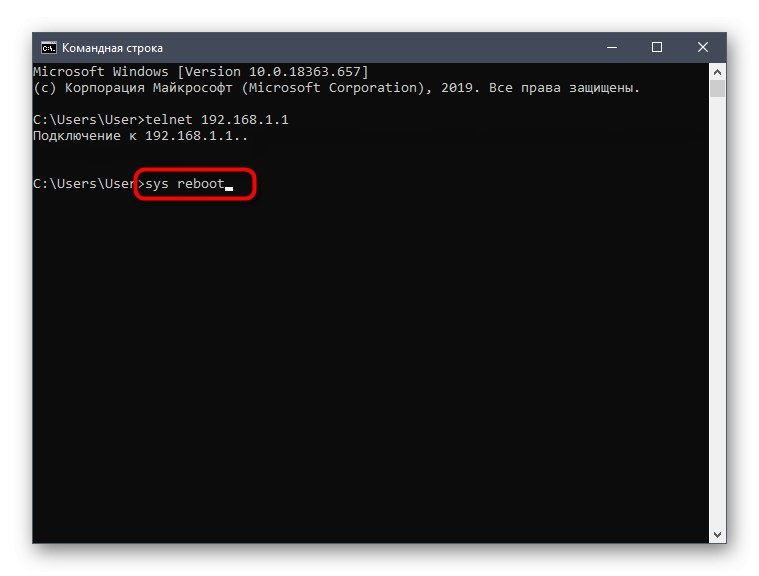
Тепер ви знаєте про всі доступні методи перезавантаження роутерів від Ростелеком і можете застосувати будь-який з них, щоб обнулити кеш пристрої та налагодити його нормальне функціонування, наприклад, після внесення змін до веб-інтерфейсі.